- Muallif Jason Gerald [email protected].
- Public 2023-12-16 11:45.
- Oxirgi o'zgartirilgan 2025-01-23 12:51.
Tarmoqdagi ba'zi saytlarni blokirovka qilish uchun pul sarflash shart emas. Shifrlanmagan saytlarni blokirovka qilish uchun yo'riqnoma sozlamalari sahifasidan foydalaning. Agar siz shifrlangan saytlarni bloklamoqchi bo'lsangiz, OpenDNS kabi bepul xizmatdan foydalaning.
Qadam
2 -usul 1: Routerni blokirovka qilish funktsiyasidan foydalanish
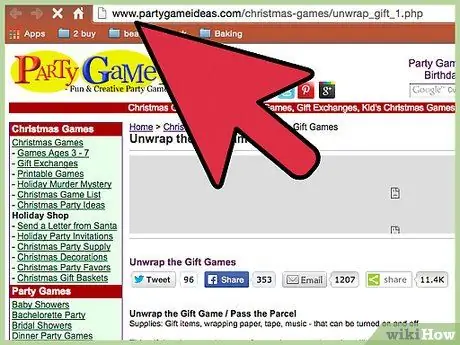
Qadam 1. Saytga tashrif buyurib blokirovka qilmoqchi bo'lgan saytning shifrlash holatini tekshiring
Agar manzil satrida qulflash belgisini ko'rsangiz, sayt shifrlangan. Ko'pgina uy yo'riqchilari shifrlangan saytlarga kirishni bloklay olmaydi (ular https:// protokolidan foydalanadi). Agar siz shifrlangan saytlarni blokirovka qilishingiz kerak bo'lsa, keyingi qadamlarni o'qing.
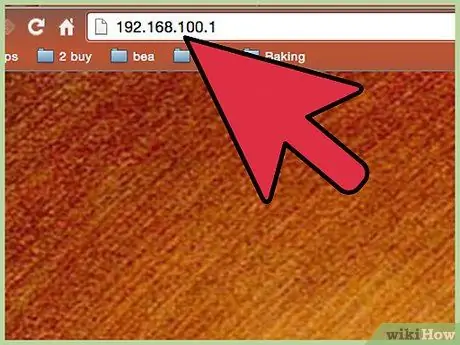
Qadam 2. Routerning konfiguratsiya sahifasiga o'ting
Agar siz bloklamoqchi bo'lgan sayt shifrlanmagan bo'lsa, uni odatda yo'riqnoma o'rnatilgan funktsiyalari orqali bloklashingiz mumkin. Tarmoqqa ulangan kompyuter orqali yo'riqnoma konfiguratsiya sahifasiga kiring. Quyida odatda yo'riqnoma konfiguratsiya manzillari ishlatiladi:
- Linksys -
- D -Link/Netgear -
- Belkin -
- ASUS -
- AT&T U -oyati -
- Comcast -
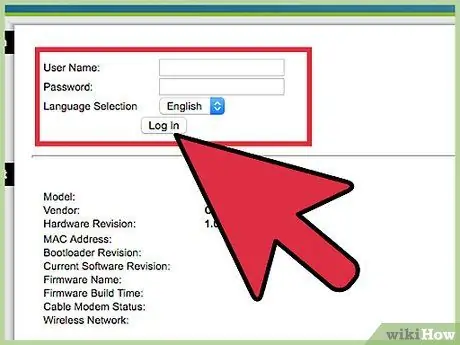
Qadam 3. Routerning foydalanuvchi nomi va parolini kiriting
Agar siz hech qachon ma'lumotni o'zgartirmasangiz, standart ma'lumotlarni kiriting. Odatda, siz yo'riqchining konfiguratsiya sahifasiga "admin" foydalanuvchi nomi bilan, parolsiz kirishingiz mumkin. Agar yo'riqchining standart foydalanuvchi nomi va parolini bilmasangiz, yo'riqnoma qo'llanmasini tekshiring.
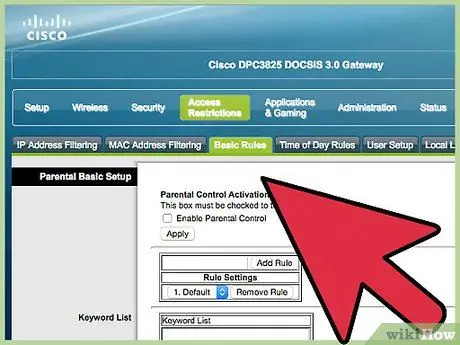
Qadam 4. URL Filtrlash yoki Bloklash variantni toping
Ushbu variantlarning joylashuvi yo'riqnoma turiga qarab o'zgaradi. Siz uni xavfsizlik devori yoki xavfsizlik menyusida topishingiz mumkin.
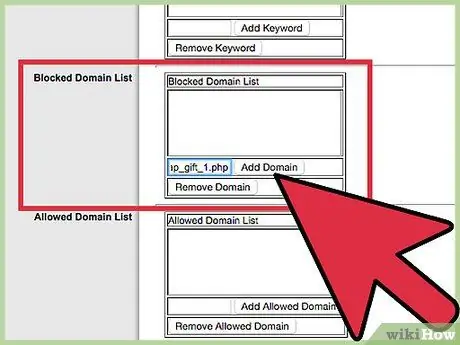
Qadam 5. Siz blokirovka qiladigan URL -larni birma -bir qo'shing
Shunday qilib, siz https:// saytlarini bloklay olmaysiz, shuning uchun bu xususiyat endi bekor qilingan. To'liq himoya qilish uchun keyingi qadamlarni o'qing.
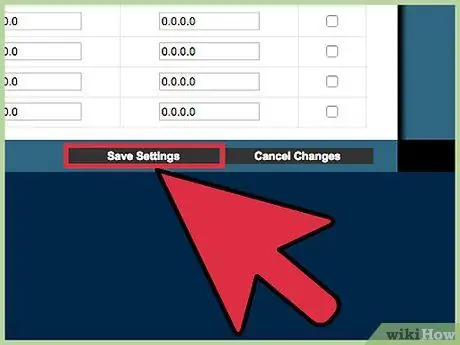
Qadam 6. O'zgarishlarni Saqlash yoki Qo'llash -ni bosish orqali saqlang
Router sozlamalarni qo'llaydi va qayta ishga tushiradi. Jarayon tugaguncha 1-2 daqiqa kuting.
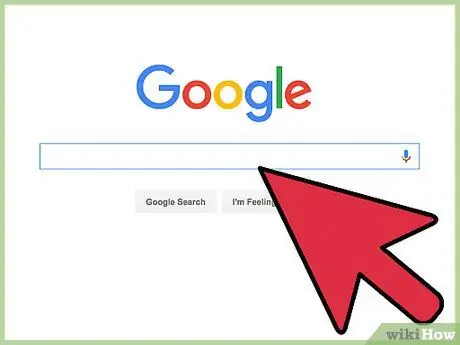
Qadam 7. O'zgarishlarni saqlagandan so'ng, blokirovka qilish uchun bloklagan saytga tashrif buyuring
Agar siz hali ham saytga kira olsangiz, u shifrlangan bo'lishi mumkin. Bu saytlarni blokirovka qilish uchun OpenDNS kabi xizmatdan foydalanish kerak bo'ladi. OpenDNS -dan qanday foydalanish keyingi bosqichda tushuntiriladi.
2 -usul 2: OpenDNS yordamida shifrlangan saytlarni blokirovka qilish
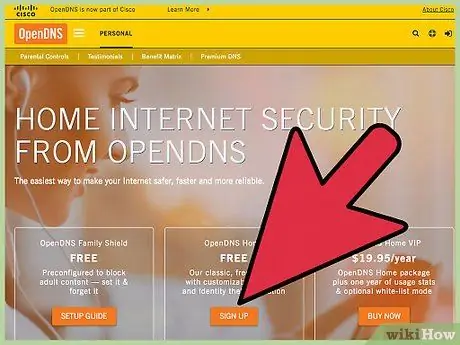
Qadam 1. OpenDNS Home hisobini bepul yarating
Agar siz tarmoqdagi ba'zi saytlarni blokirovka qilishingiz kerak bo'lsa, marshrutizator orqali saytlarni blokirovka qilish o'rniga OpenDNSni blokirovka qilish xususiyatidan foydalanishingiz mumkin. Endi, ko'proq saytlar https:// shifrlashdan foydalanmoqda, shuning uchun ularni uy yo'riqchilari blokirovka qila olmaydi. Yaxshiyamki, OpenDNS tarmoqdagi barcha foydalanuvchilar uchun saytni to'sib qo'yishi mumkin.
Opendns.com/home-internet-security/ saytida OpenDNS hisobini bepul yarating
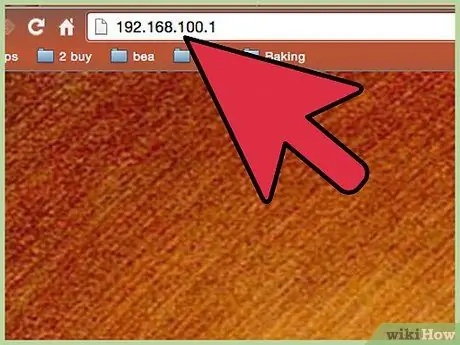
Qadam 2. Routerning konfiguratsiya sahifasiga o'ting
Siz yo'riqchini saytni blokirovka qilish bilan shug'ullanadigan OpenDNS DNS manziliga ko'rsatishingiz kerak. Tarmoqqa ulangan kompyuter orqali yo'riqnoma konfiguratsiya sahifasiga kiring. Quyida odatda yo'riqnoma konfiguratsiya manzillari ishlatiladi:
- Linksys -
- D -Link/Netgear -
- Belkin -
- ASUS -
- AT&T U -oyati -
- Comcast -
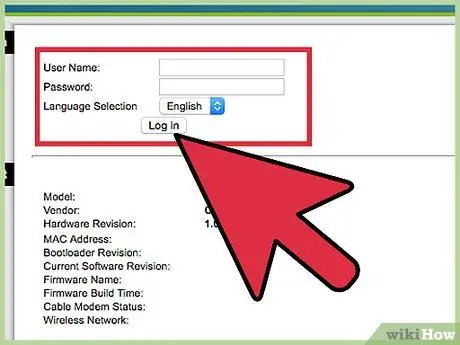
Qadam 3. Routerning foydalanuvchi nomi va parolini kiriting
Agar siz hech qachon ma'lumotni o'zgartirmasangiz, standart ma'lumotlarni kiriting. Odatda, siz yo'riqchining konfiguratsiya sahifasiga "admin" foydalanuvchi nomi bilan, parolsiz kirishingiz mumkin. Agar yo'riqchining standart foydalanuvchi nomi va parolini bilmasangiz, yo'riqnoma qo'llanmasini tekshiring.
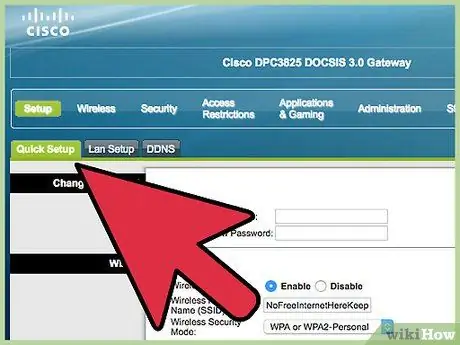
Qadam 4. WAN yoki Internet variantini toping
Ushbu variantlarning joylashuvi yo'riqnoma turiga qarab o'zgaradi. Siz uni asosiy sozlash menyusidan topishingiz mumkin.

Qadam 5. Avtomatik DNS xususiyatini o'chiring
Ko'pgina marshrutizatorlarda boshqa DNS manzilini kiritishdan oldin bu funksiyani o'chirib qo'yish kerak bo'ladi.
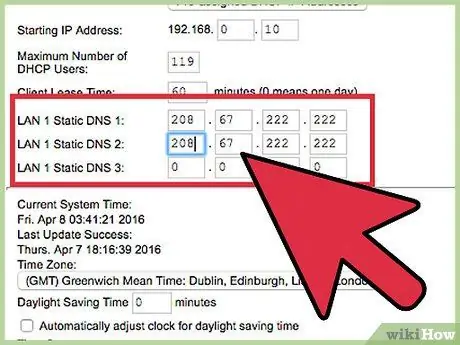
Qadam 6. Ekranda berilgan ikkita maydonga OpenDNS DNS manzilini kiriting
OpenDNS DNS manzillari:
- 208.67.222.222
- 208.67.220.220
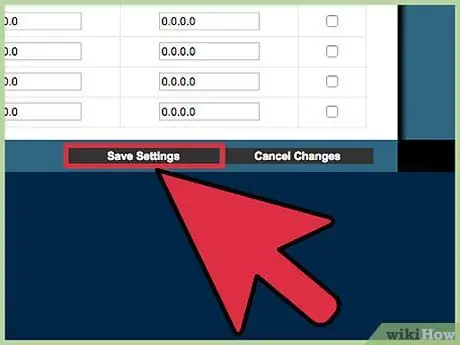
Qadam 7. O'zgarishlarni Saqlash yoki Qo'llash -ni bosish orqali saqlang
Router sozlamalarni qo'llaydi va qayta ishga tushiradi. Jarayon tugaguncha 1-2 daqiqa kuting.
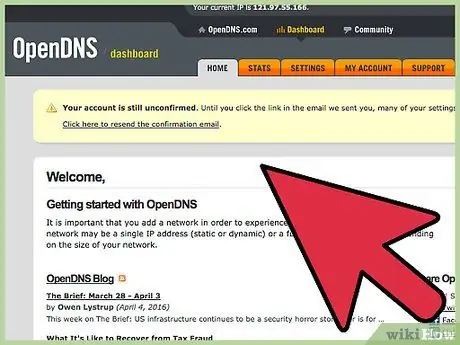
Qadam 8. opendns.com saytiga tashrif buyuring va hisobingizga kiring
Sizni OpenDNS boshqaruv paneliga olib borishadi.
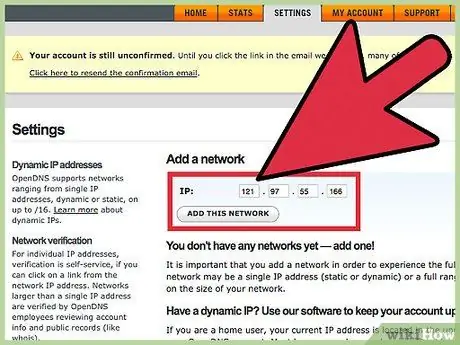
Qadam 9. Sozlamalar yorlig'ini bosing, keyin tarmoq qo'shish maydoniga uy tarmog'ingizning IP manzilini kiriting
Siz ushbu IP -manzilni asboblar panelining yuqori qismida ko'rishingiz mumkin. IP -manzilni kiritgandan so'ng, OpenDNS sizning tarmoq trafigingizni "o'qishi" va blokirovkani qo'llashi mumkin bo'ladi.
Muayyan havolani bosish orqali tarmoqni tasdiqlang. Bu havola siz OpenDNS -da ro'yxatdan o'tgan elektron pochta manzilingizga yuboriladi
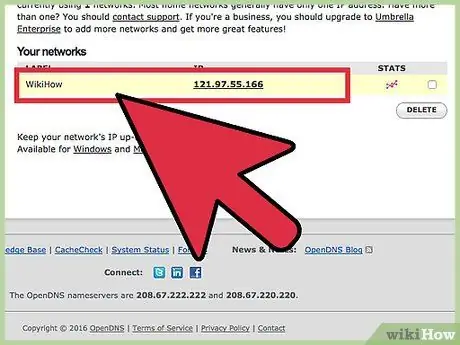
Qadam 10. Siz bloklamoqchi bo'lgan tarkibni tanlash uchun Sozlamalar ko'rinishidagi Veb -kontentni filtrlash variantini oching
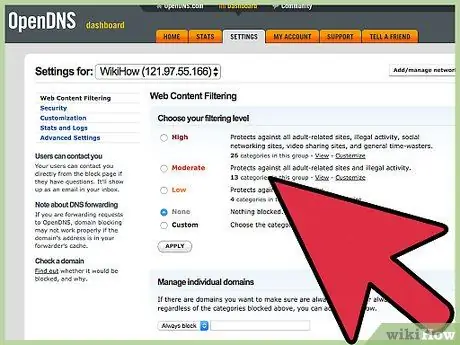
Qadam 11. Agar xohlasangiz, ekrandagi blok darajasini tanlang
Siz past xavfsizlik, o'rta xavfsizlik va yuqori xavfsizlik o'rtasida tanlashingiz mumkin. Agar siz ko'plab saytlarni bloklamoqchi bo'lsangiz, bu blok darajasi juda foydali. Har bir darajadagi bloklar ro'yxati muntazam ravishda OpenDNS tomonidan yangilanadi.
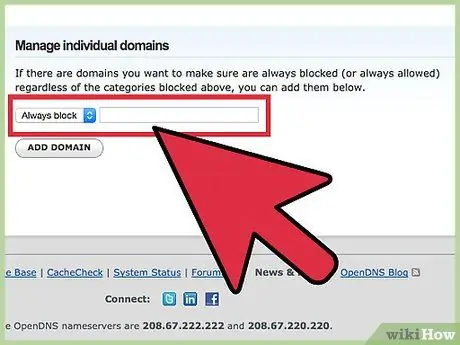
12 -qadam. Siz blokirovka qilmoqchi bo'lgan saytlarni individual domenlarni boshqarish ro'yxatiga qo'shing
Siz bir vaqtning o'zida bir nechta saytlarni bloklashingiz mumkin. Har doim blokirovka qilish variantini tanlaganingizga ishonch hosil qiling.
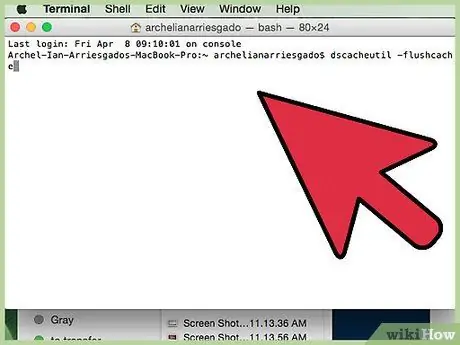
Qadam 13. Yangilanishni qo'llash uchun DNS keshini yangilang
DNS keshi tarmoqqa ulangan har bir qurilmada avtomatik ravishda yangilanadi, lekin agar kerak bo'lsa, buni qo'lda bajarishingiz mumkin:
- Windows - Win+R tugmachalarini bosing va DNS keshini yangilash uchun ipconfig /flushdns kiriting. Shundan so'ng siz blokirovkani sinab ko'rishingiz mumkin.
- Mac - Utilities papkasidan terminalni oching va DNS keshini yangilash uchun dscacheutil -flushcache buyrug'ini kiriting. Shundan so'ng, sudo killall -HUP mDNSResponder buyrug'i bilan DNS xizmatini qayta ishga tushiring. Sizdan administrator parolini kiritish talab qilinishi mumkin.
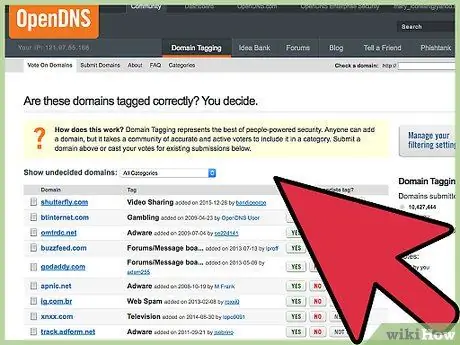
Qadam 14. O'zgarishlarni saqlagandan so'ng, blokirovka qilinganligini tekshirish uchun siz bloklagan saytga tashrif buyuring
Agar siz uni to'g'ri sozlagan bo'lsangiz, siz OpenDNS sayt bloklangan sahifasini ko'rasiz.






